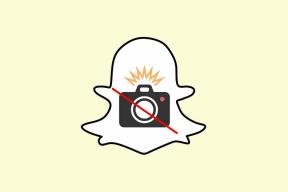Како да поправите системску грешку Логонуи.еке при покретању
Мисцелланеа / / November 28, 2021
Како да поправите системску грешку Логонуи.еке при покретању: Када укључите рачунар, изненада добијате грешку ЛогонУИ.еке – Грешка апликације на екрану за пријаву и заглављени сте на екрану, остављајући вас да насилно искључите рачунар како бисте се решили грешка. Главни узрок ове грешке је очигледно датотека ЛогонУИ.еке која је некако оштећена или недостаје због чега се суочавате са овом грешком.
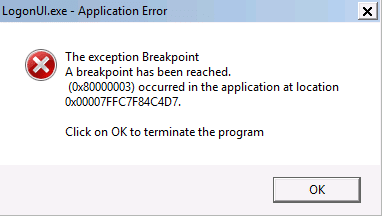
ЛогонУИ је Виндовс програм одговоран за интерфејс који добијате на екрану за пријављивање, али ако постоји проблем са датотеком ЛогонУИ.еке онда ћете добити грешку и нећете моћи да се покренете Виндовс. Дакле, без губљења времена, хајде да видимо како да заиста поправимо системску грешку Логонуи.еке при покретању помоћу доле наведених водича за решавање проблема.
Садржај
- Како отворити командну линију помоћу инсталационог медија
- Како да поправите системску грешку Логонуи.еке при покретању
- Метод 1: Покрените аутоматску поправку/поправку при покретању
- 2. метод: Покрените ДИСМ (сервисирање и управљање сликама за примену)
- Метод 3: Користите Опоравак система помоћу екрана за решавање проблема
- Метод 4: Покрените проверу системских датотека (СФЦ) и проверите диск (ЦХКДСК)
- Метод 5: Поправите свој сектор за покретање или поново изградите БЦД
- Метод 6: Преименујте фасциклу програмских датотека
Како отворити командну линију помоћу инсталационог медија
а) Ставите Виндовс инсталациони медиј или диск за опоравак/поправку система и изаберите свој језичке преференције, и кликните на Нект.

б) Кликните Репаир ваш рачунар на дну.

ц) Сада изаберите Решавање проблема и онда Напредне опције.

д) Изаберите Командна линија (Са умрежавањем) са листе опција.

Сада када знате како да отворите командну линију помоћу Виндовс инсталационог медија, можемо да наставимо са нашим водичем за решавање проблема.
Како да поправите системску грешку Логонуи.еке при покретању
Метод 1: Покрените аутоматску поправку/поправку при покретању
1.Убаците Виндовс 10 инсталациони ДВД за покретање и поново покрените рачунар.
2. Када се од вас затражи да притиснете било који тастер за покретање са ЦД-а или ДВД-а, притисните било који тастер да бисте наставили.

3. Изаберите своје језичке поставке и кликните на Нект. Кликните на Поправи ваш рачунар у доњем левом углу.

4. На екрану за избор опција кликните Решавање проблема.

5. На екрану Решавање проблема кликните Напредна опција.

6. На екрану Напредне опције кликните Аутоматска поправка или поправка при покретању.

7. Сачекајте до Аутоматске поправке оперативног система Виндовс комплетан.
8. Поново покрените и успешно сте Поправи системску грешку Логонуи.еке при покретању, ако не, наставите.
Такође, прочитајте Како да поправите аутоматску поправку која није могла да поправи ваш рачунар.
2. метод: Покрените ДИСМ (сервисирање и управљање сликама за примену)
1.Отворите командну линију користећи горњи метод.
2. Унесите следећу команду у цмд и притисните ентер:
ДИСМ.еке /Онлине /Цлеануп-Имаге /РестореХеалтх

2. Притисните ентер да покренете горњу команду и сачекајте да се процес заврши, обично је потребно 15-20 минута.
БЕЛЕШКА: Ако горња команда не ради, покушајте са следећим: Дисм /Имаге: Ц:\оффлине /Цлеануп-Имаге /РестореХеалтх /Извор: ц:\тест\моунт\виндовс. Дисм /Онлине /Цлеануп-Имаге /РестореХеалтх /Извор: ц:\тест\моунт\виндовс /ЛимитАццесс
Белешка: Замените Ц:\РепаирСоурце\Виндовс са локацијом извора поправке (Виндовс инсталацијски диск или диск за опоравак).
3. Након што је ДИСМ процес завршен, откуцајте следеће у цмд и притисните Ентер: сфц /сцаннов
4. Пустите да се покрене провера системских датотека и када се заврши, поново покрените рачунар.
Метод 3: Користите Опоравак система помоћу екрана за решавање проблема
1.Убаците Виндовс инсталациони медиј или диск за опоравак/поправку система и изаберите свој лјезичке преференције, и кликните на Нект
2.Кликните Репаир ваш рачунар на дну.
3. Сада изаберите Решавање проблема и онда Напредне опције.
4..На крају, кликните на „Систем Ресторе” и пратите упутства на екрану да бисте довршили враћање.

5. Поново покрените рачунар и овај корак може имати Поправи системску грешку Логонуи.еке при покретању али ако није онда настави.
Метод 4: Покрените проверу системских датотека (СФЦ) и проверите диск (ЦХКДСК)
1. Поново идите на командну линију користећи метод 1, само кликните на командни редак на екрану Напредне опције.

2.Укуцајте следећу команду у цмд и притисните ентер после сваке:
сфц /сцаннов /оффбоотдир=ц:\ /оффвиндир=ц:\виндовсцхкдск Ц: /ф /р /к
Напомена: Уверите се да користите слово диск јединице на којој је Виндовс тренутно инсталиран

Белешка: У горњој команди Ц: је драјв на којем желимо да покренемо проверу диска, /ф означава заставицу која цхкдск даје дозволу да поправи све повезане грешке са диск јединицом, /р дозволи цхкдск-у да тражи лоше секторе и изврши опоравак, а /к даје инструкције диску за проверу да демонтира диск пре почетка процес.
3. Тражиће да закаже скенирање у следећем поновном покретању система, тип И и притисните ентер.
4.Изађите из командне линије и поново покрените рачунар.
Метод 5: Поправите свој сектор за покретање или поново изградите БЦД
1. Коришћењем горње методе отворите командну линију користећи Виндовс инсталациони диск.
2. Сада откуцајте следеће команде једну по једну и притисните ентер после сваке:
а) боотрец.еке /ФикМбр. б) боотрец.еке /ФикБоот. ц) боотрец.еке /РебуилдБцд

3. Ако горња команда не успе, унесите следеће команде у цмд:
бцдедит /екпорт Ц:\БЦД_Бацкуп. ц: покретање ЦД-а. атрибут бцд -с -х -р. рен ц:\боот\бцд бцд.олд. боотрец /РебуилдБцд

4. Коначно, изађите из цмд-а и поново покрените Виндовс.
5. Чини се да ова метода Поправи системску грешку Логонуи.еке при покретању али ако вам не успе, наставите.
Метод 6: Преименујте фасциклу програмских датотека
1.Отворите командну линију користећи горњи метод и откуцајте следећу команду:
рен “Ц:\Програм Филес” “Програм Филес-олд”
рен “Ц:\Програм Филес (к86)” “Програм Филес (к86)-олд”
2. Поново покрените рачунар на уобичајен начин, а затим уклоните „-олд“ из горњих фасцикли тако што ћете их поново преименовати.
Препоручује се за вас:
- Поправи Поново покрените рачунар да бисте инсталирали петљу важних ажурирања
- Поправите неуспешно покретање услуге зависности или групе
- Решавање проблема Не може да се покрене услуга протокола за решавање имена колега
- Поправи Виндовс није могао да доврши форматирање
То је оно што сте успешно научили Како да поправите системску грешку Логонуи.еке при покретању али ако и даље имате питања у вези са овим водичем, слободно их поставите у одељку за коментаре.